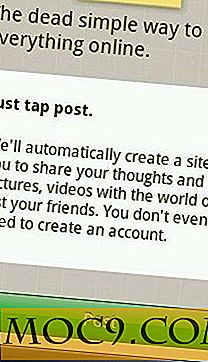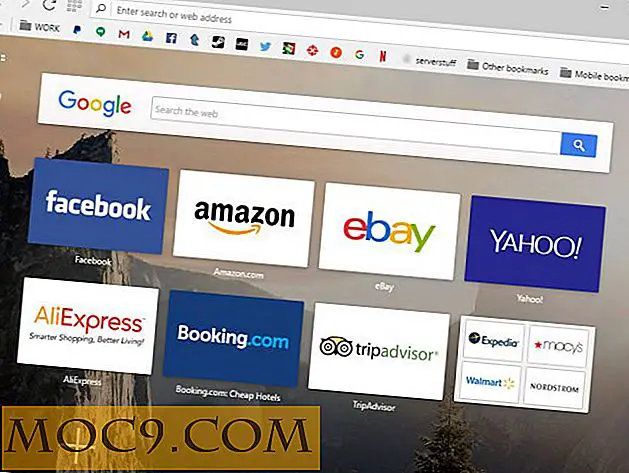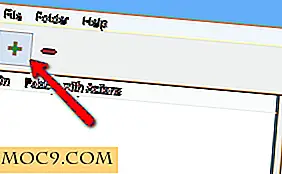כיצד להעביר בקלות את הסמן בעת הקלדת ב - Android
במיוחד כאשר אתה ממהר, את הרעיון של צורך לחזור ולתקן שגיאת הקלדה יכול להיות מעצבן. זו משימה כל כך פשוטה, אבל זה יכול להיות עינויים עבור מי פשוט לא מצליח לקבל את הסמן הקטן במקום הנכון.
זה יכול להיות בגלל האצבעות שלך לא רזה כמו שאתה רוצה שהם יהיו או שיש לך רק מטרה רעה. כך או כך, החדשות הטובות הן שיש פתרון למשימה מרגיזה אך פשוטה זו. כל שעליכם לעשות הוא להתקין אפליקציה אחת בודדת על מכשיר ה- Android שלכם.
שליטה הסמן של אנדרואיד שלך עם לחצני נפח
האפליקציה שתצטרך לשלוט בסמן של מכשיר ה- Android שלך מתוך לחצני עוצמת הקול נקראת בקרת עוצמת הקול של מקש עוצמת הקול. ניתן להוריד בחינם ב- Google Play. כאשר תפעיל את האפליקציה לראשונה, תראה את הדף הראשי של האפליקציה. בפינה השמאלית העליונה, עבור לתפריט 'התחל שירות'.

יהיה עליך לתת את הרשאת היישום "נגישות", ותוכל לעשות זאת על ידי הקשה על האפשרות "הצג את ההגדרות". גלול למטה והפעל את השירות ולבסוף הקש על אישור. גבה אחת ואתה אמור לחזור לדף הראשי של האפליקציה. החלף שוב על הלחצן התחל שירות, והפעם זה יהיה ממש להפעיל.
בחירת היישום של לעבוד עם
בחר בלחצן 'פעולה' בפינה השמאלית התחתונה ובחר את האפליקציות שבהן ברצונך שהאפליקציה תעבוד. תראה את אפליקציית הצד השלישי שהתקנת ואת אפליקציות המערכת גם כן.
הגרסה החינמית של האפליקציה תאפשר לך לאמת עד שמונה אפליקציות לכל היותר. אם אתה צריך להוסיף יישומים נוספים לרשימה, תצטרך לקנות את גירסת Pro. או שאתה יכול פשוט לבחור בתבונה אילו יישומים אתה הולך להוסיף. המחיר עבור הגירסה Pro הוא לא רע בכלל שכן זה רק להגדיר אותך בחזרה $ 0.99.

מעתה והלאה, בכל פעם שתשתמש באפליקציה שכללת ברשימה, תוכל להעביר את הסמן באמצעות לחצני עוצמת הקול. אפליקציה זו היא חלופה נהדרת אם אתה נתקל בבעיות מסך מגע.
כדי להזיז את הסמן שמאלה, לחץ על הלחצן "הגברת עוצמת הקול". הלחצן "הגברת עוצמת הקול" יעביר את הסמן ימינה. אם אינך אוהב את פעולת הלחצנים, תוכל תמיד לשנות זאת בהגדרות האפליקציה.
פשוט פתח את האפליקציה ולחץ על שלוש הנקודות האנכיות ובחר הגדרות. כלפי מטה תראה את האפשרות המאפשרת לך לשנות מה עושה כל לחצן עוצמת הקול. כל עוד אתה נמצא בהגדרות, תוכל גם לשנות את צבע האפליקציה ולהפעיל אותה באופן אוטומטי במכשיר שלך.
שיטת מיקום הסמן של Gboard
אם אתה כבר משתמש במקלדת GBoard במכשיר שלך, אין צורך להתקין אפליקציה נוספת כאשר כבר יש לך תכונה זו מובנית. פשוט על ידי הזזת האצבע ימינה ושמאלה בעת הקשה על מקש הרווח, אתה יכול להזיז במהירות את הסמן . תכונה זו עובדת על כל מכשיר, אבל החיסרון הוא שזה לא יאפשר לך להדגיש טקסט כפי שאתה יכול לצפות. שיטת מיקום הסמן של Gboard זמינה עבור מכשירי Android ו- iOS.
סיכום
זה תמיד רעיון טוב יש יותר מדרך אחת לעשות משהו. אתה אף פעם לא יודע מתי הדרך המקורית הולך להיכשל לך. הדבר האחרון שאתה כנראה רוצה לעשות הוא לבזבז זמן מחפש תיקון, ולכן חשוב להוסיף מסלול בריחה השני כשמדובר הסמן שלך. האם אתה חושב שאתה מתכוון לנסות את האפליקציה הזו? זרוק תגובה ולהודיע לנו.